저는 달리기, 자전거 라이딩, 등산 여러 가지 운동을 하는 편입니다. 예전 가민 워치를 사용했을 당시 GPS로 지도 그리는 기능을 자주 사용했는데 이번 애플워치를 구매하면서 피트니스앱으로도 같은 기능이 가능하다고 하여 바로 운동 경로 확인 해보러 자전거 라이딩을 해봤습니다.
목차
1. 운동 시작 전 설정 방법
2. 운동이 끝난 후 저장 방법
3. 결론
1. 운동 시작 전 설정 방법


먼저 크라운을 한번 누른 뒤 애플워치 운동어플을 클릭합니다.
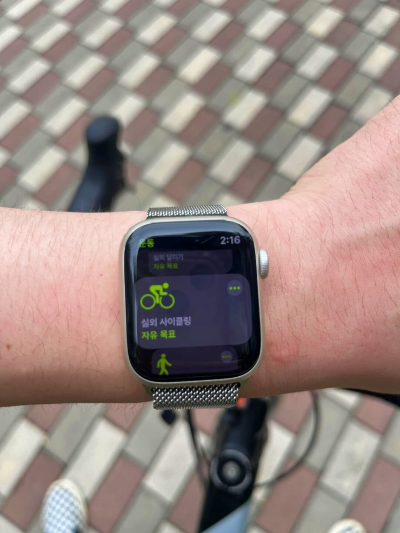

운동 어플에 들어간 후 하려는 운동을 선택해 줍니다. 저는 실외 사이클링을 선택했습니다. 클릭하면 3초 카운터를 한 뒤 운동 기록이 시작됩니다.
운동 시작 전 설정은 끝났습니다. 이 상태로 저는 공원 한 바퀴를 돌았습니다.
2. 운동이 끝난 후 저장 방법



공원을 한바퀴 돈 후 사진입니다 총 운동 시간이 28분가량 지나있는데요 여기서 저장을 하기 위해 종료를 선택 후 완료를 선택합니다.
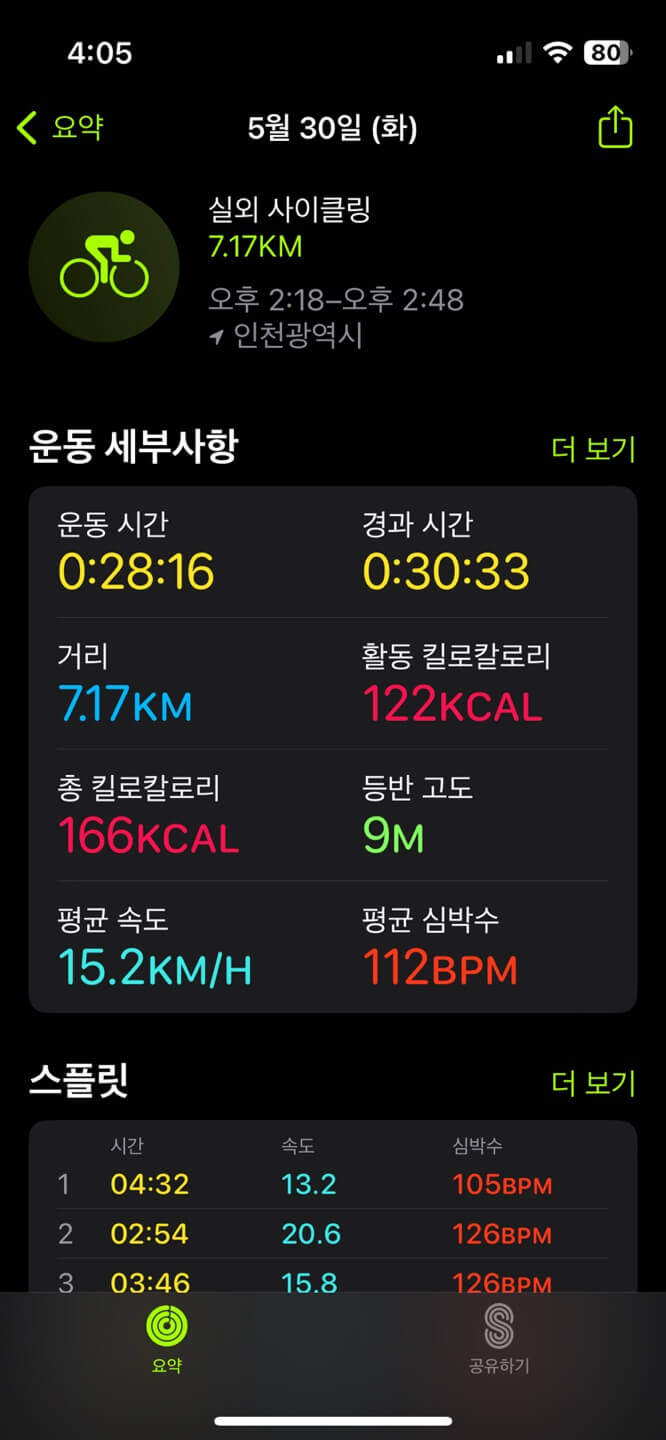
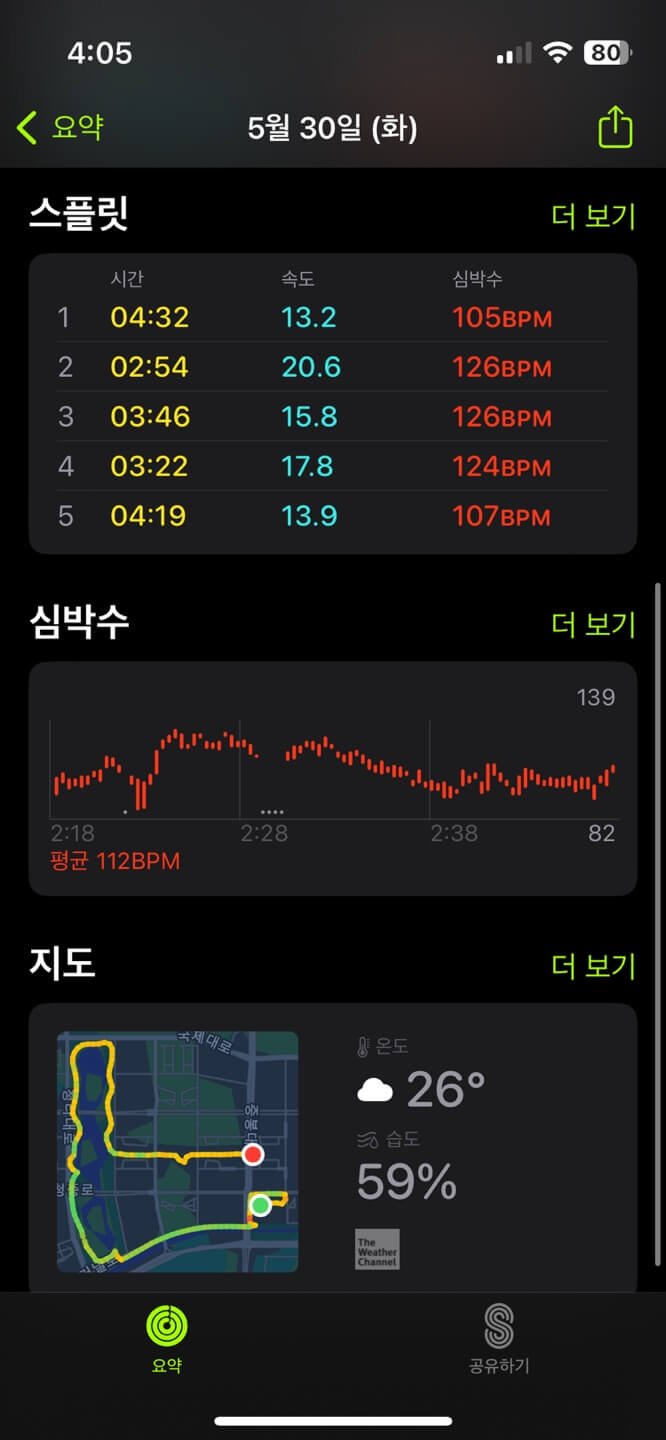
애플워치로 저장을 완료하면 아이폰 피트니스앱으로 저장한 운동의 자세한 내역이 확인 가능한데요. 위 사진처럼 심박수, 속도, 거리, 칼로리등이 확인 가능합니다.
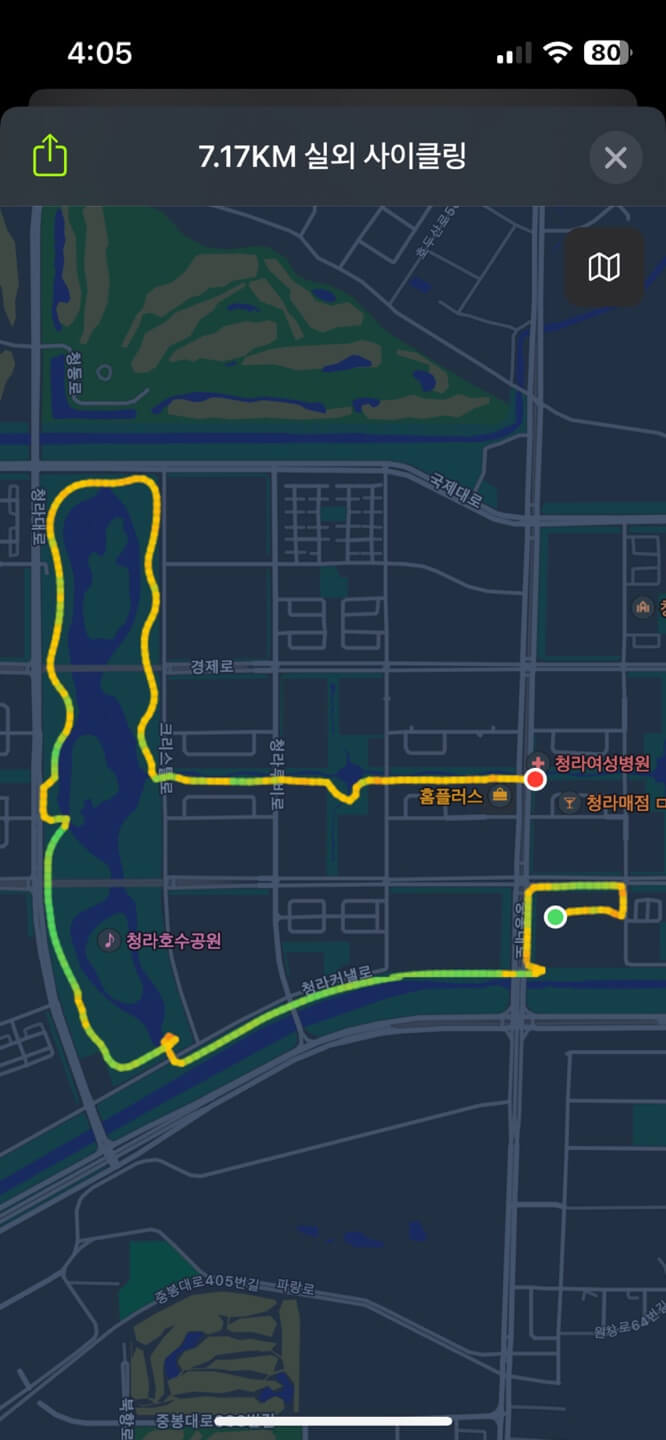
그리고 제가 원하던 대망의 애플워치로 GPS 운동 경로 확인 사진입니다.
3. 결론
애플워치병에 걸려 앓다가 요번에 구매를 하면서 병이 나았는데요. 막상 구매하고 보니 전화받기 편하고, 문자 확인, 카카오톡 확인 말고는 스마트워치 별거 없구나라고 생각하던 중 피트니스 앱을 사용해 봤는데 저같이 운동 취미가 많은 경우에는 정말 이 앱 하나만으로도 애플워치를 구매해도 괜찮겠다는 생각이 들었습니다.
긴 글 읽어주셔서 감사합니다!
'리뷰 > IT정보' 카테고리의 다른 글
| 거주자 증명서 발급 방법 - 국세청 홈텍스 (0) | 2024.01.22 |
|---|---|
| 아이폰으로 유튜브 채널 멤버십 가입하는 방법 - Safari (0) | 2023.02.22 |
| 아이패드 초기화하는 방법(중고 거래 또는 선물할 때 주의 할 점) (0) | 2022.11.26 |
| 구글 애드센스 첫 수익 입금 및 환전 과정! - SC제일은행 (0) | 2022.04.26 |
| 구글 스프레드시트 시작하는 방법 및 표, 소수점, 셀 병합하는 법 (0) | 2022.02.25 |




댓글